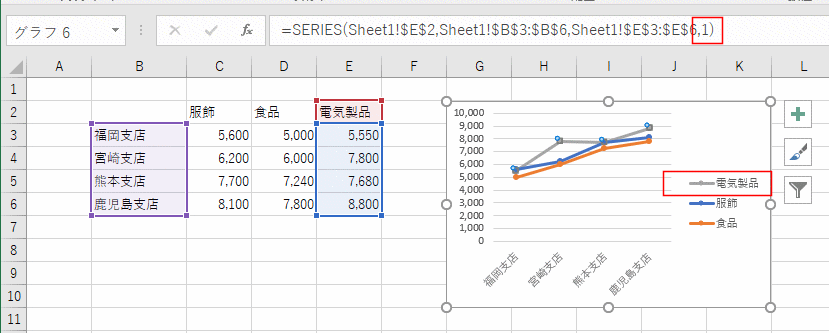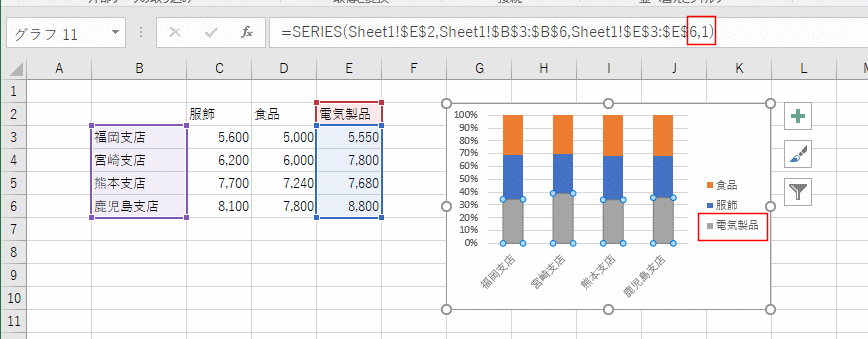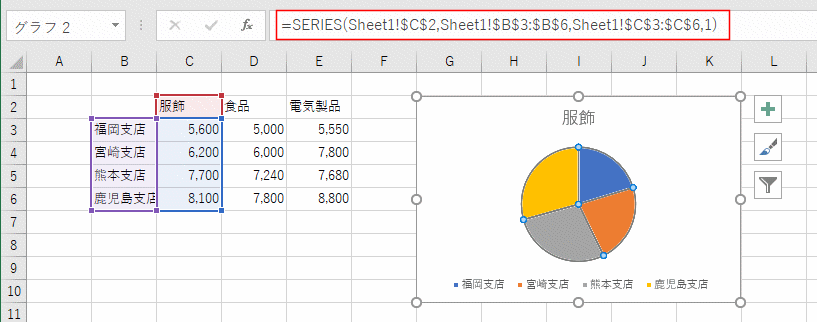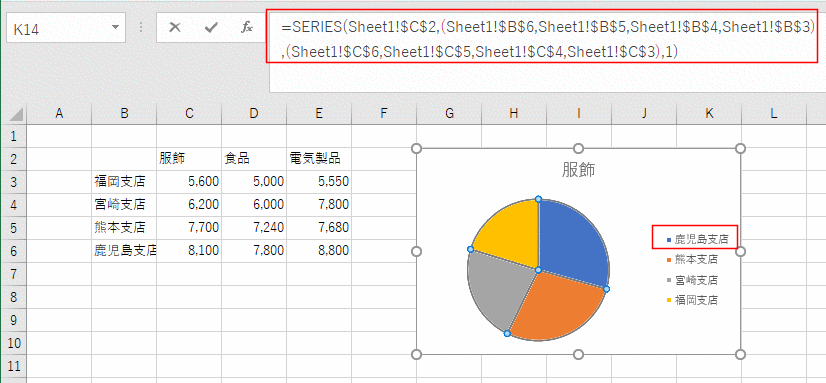- SERIES関数の構文は =SERIES(name ,category_labels ,values ,order) となっています。
引数 必須/オプション 指定内容 name オプション 凡例に表示される名前 category_labels オプション 項目軸に表示されるラベル
(省略した場合は、連続した整数がラベルとして使用されますvalues 必須 プロットされる値 order 必須 系列のプロット順
縦棒グラフの凡例の順番を入れ替える
- 縦棒グラフの「電気製品」の棒グラフを選択します。
数式バーには =SERIES(Sheet1!$E$2,Sheet1!$B$3:$B$6,Sheet1!$E$3:$E$6,3) と表示されています。
この数式の第4引数の 3 を 1 に変更します。

- 1に変更すると、凡例の一番上(最初)に表示されました。
縦棒のグラフの順番も最初に移動しています。
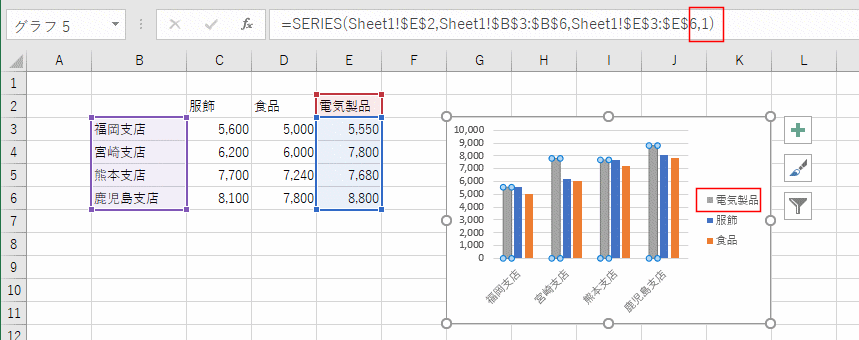
折れ線グラフの凡例の順番を入れ替える
- 折れ線グラフの「電気製品」の折れ線を選択します。
数式バーには =SERIES(Sheet1!$E$2,Sheet1!$B$3:$B$6,Sheet1!$E$3:$E$6,3) と表示されています。
この数式の第4引数の 3 を 1 に変更します。
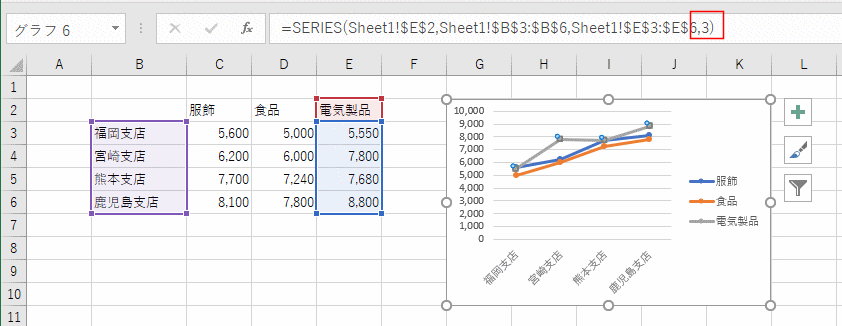
- 1に変更すると、凡例の一番上(最初)に表示されました。